网络适配器驱动安装教程详解
时间:2025-06-02 18:15:13 246浏览 收藏
网络适配器驱动程序的安装可以通过三种方法实现:自动升级、手动安装以及借助第三方工具。自动升级可以通过设备管理器中的“更新驱动程序”功能实现,用户可以选择自动查找或手动筛选驱动程序。手动安装需要先卸载现有驱动,然后从官方网站下载最新版本并按照指示安装。第三方工具如驱动大师、驱动精灵或驱动人生等,可以简化安装过程,只需下载并运行软件进行硬件检测和驱动安装即可。

方法一:自动升级
1、右键单击“此电脑”,打开“系统属性”,进入“设备管理器”,找到“网络适配器”,右键单击“更新驱动程序”。这一过程分为自动查找和手动筛选两种方式。
2、选择“自动查找”并点击下一步,如果成功会显示“已安装您的设备的最佳驱动程序”。
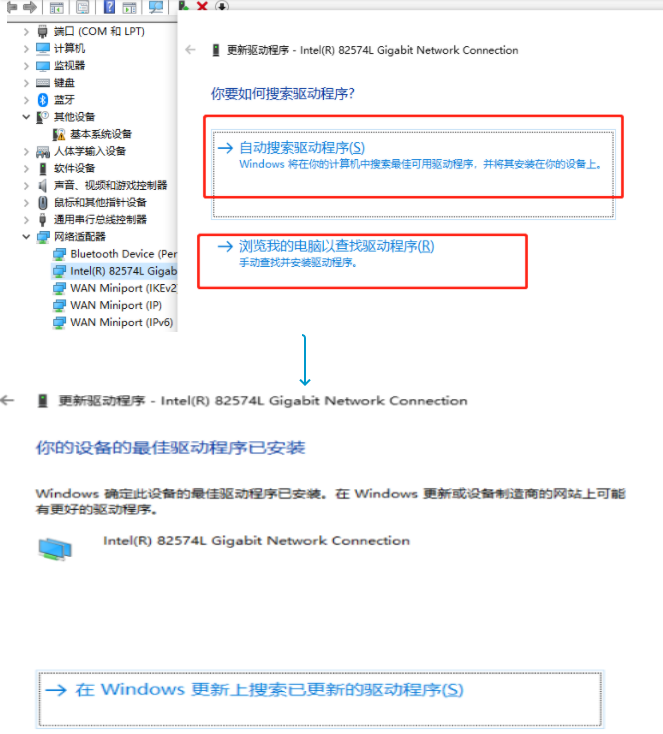
方法二:手动安装
首先卸载现有的网卡驱动,在官方网站下载最新版本的网卡驱动程序。
卸载的操作流程与方法一相同。
选择“修复”网卡驱动程序,然后按照指示步骤操作,点击下一步直至安装完成。
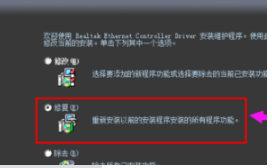
方法三:借助第三方工具
1、使用驱动大师、驱动精灵或驱动人生等软件。下载完成后进行硬件检测,然后选择网卡驱动进行安装即可。
好了,本文到此结束,带大家了解了《网络适配器驱动安装教程详解》,希望本文对你有所帮助!关注golang学习网公众号,给大家分享更多文章知识!
相关阅读
更多>
-
501 收藏
-
501 收藏
-
501 收藏
-
501 收藏
-
501 收藏
最新阅读
更多>
-
294 收藏
-
409 收藏
-
177 收藏
-
237 收藏
-
119 收藏
-
389 收藏
-
484 收藏
-
446 收藏
-
156 收藏
-
414 收藏
-
219 收藏
-
111 收藏
课程推荐
更多>
-

- 前端进阶之JavaScript设计模式
- 设计模式是开发人员在软件开发过程中面临一般问题时的解决方案,代表了最佳的实践。本课程的主打内容包括JS常见设计模式以及具体应用场景,打造一站式知识长龙服务,适合有JS基础的同学学习。
- 立即学习 543次学习
-

- GO语言核心编程课程
- 本课程采用真实案例,全面具体可落地,从理论到实践,一步一步将GO核心编程技术、编程思想、底层实现融会贯通,使学习者贴近时代脉搏,做IT互联网时代的弄潮儿。
- 立即学习 516次学习
-

- 简单聊聊mysql8与网络通信
- 如有问题加微信:Le-studyg;在课程中,我们将首先介绍MySQL8的新特性,包括性能优化、安全增强、新数据类型等,帮助学生快速熟悉MySQL8的最新功能。接着,我们将深入解析MySQL的网络通信机制,包括协议、连接管理、数据传输等,让
- 立即学习 500次学习
-

- JavaScript正则表达式基础与实战
- 在任何一门编程语言中,正则表达式,都是一项重要的知识,它提供了高效的字符串匹配与捕获机制,可以极大的简化程序设计。
- 立即学习 487次学习
-

- 从零制作响应式网站—Grid布局
- 本系列教程将展示从零制作一个假想的网络科技公司官网,分为导航,轮播,关于我们,成功案例,服务流程,团队介绍,数据部分,公司动态,底部信息等内容区块。网站整体采用CSSGrid布局,支持响应式,有流畅过渡和展现动画。
- 立即学习 485次学习
